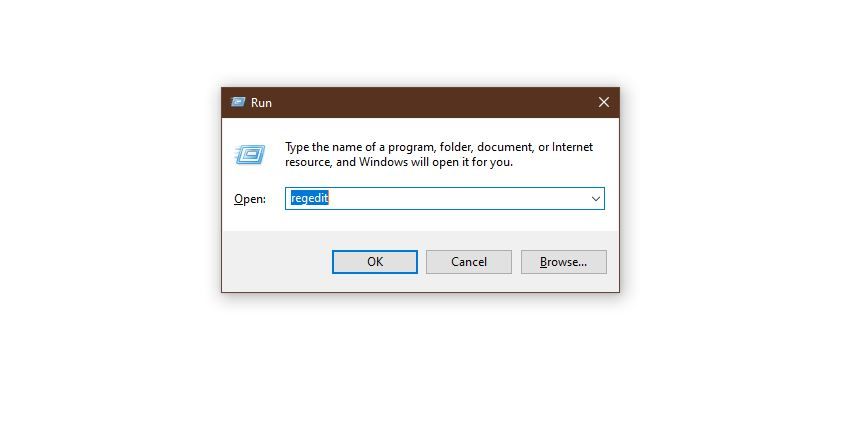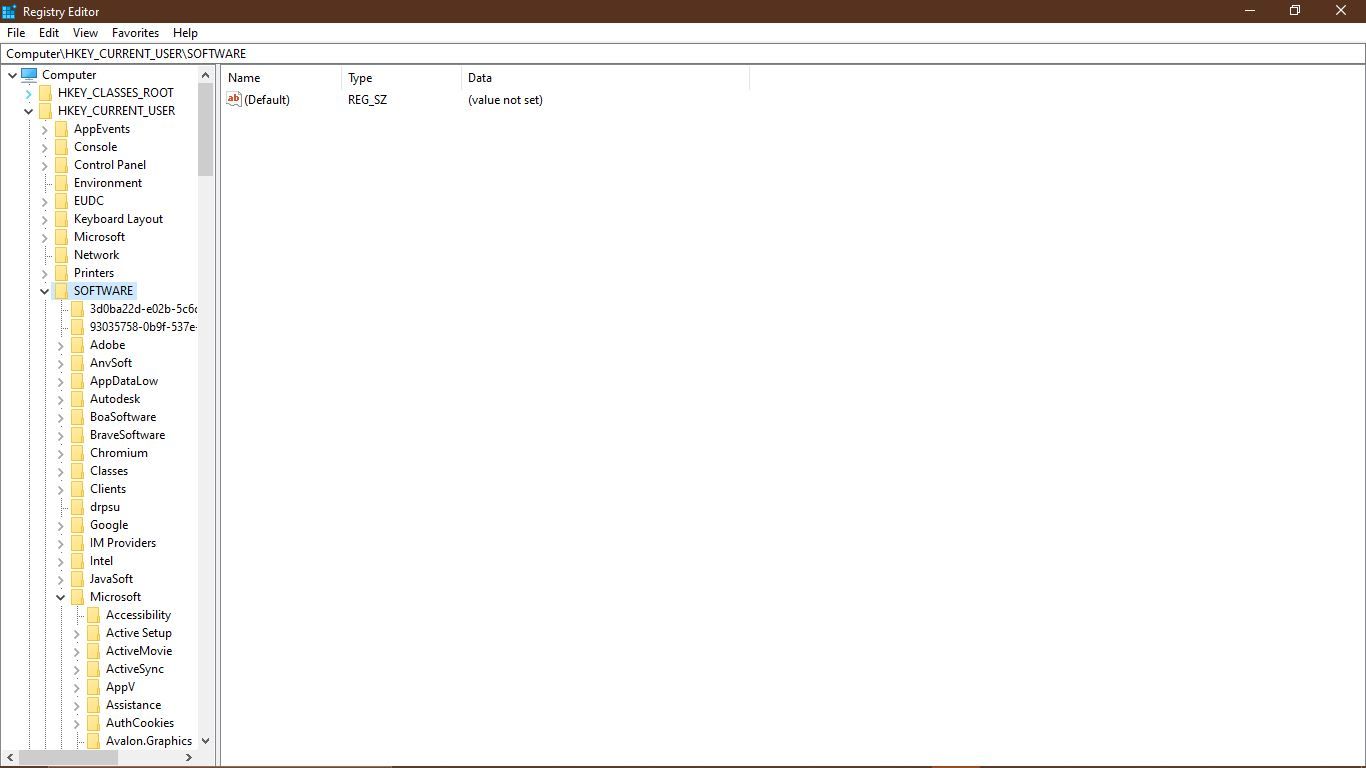วิธีแก้ไข “มีบางอย่างผิดปกติกับพร็อกซีเซิร์ฟเวอร์” ใน Chrome บน Windows
อินเทอร์เน็ตมีคุณค่าอย่างมากสำหรับเราในปัจจุบันมากกว่าที่เคย และมีบางสิ่งที่น่าหงุดหงิดยิ่งกว่าการไม่สามารถเข้าถึงอินเทอร์เน็ตได้ โดยเฉพาะอย่างยิ่งเมื่อมีข้อผิดพลาดอยู่เบื้องหลัง ข้อผิดพลาดที่เกิดจากปัญหาในการกำหนดค่าพร็อกซีของคุณเป็นเรื่องปกติ แต่ไม่ต้องกังวล สามารถแก้ไขได้
ในส่วนนี้ เราจะนำเสนอวิธีแก้ปัญหาสำหรับการแก้ไขปัญหา “ไม่มีอินเทอร์เน็ต ข้อผิดพลาดมีบางอย่างผิดปกติกับพร็อกซีเซิร์ฟเวอร์” ที่อาจเกิดขึ้นภายใน Google Chrome ปัญหานี้อาจทำให้หงุดหงิดและก่อกวน แต่โชคดีที่มีหลายขั้นตอนที่สามารถแก้ไขได้
พร็อกซีเซิร์ฟเวอร์คืออะไร?
พร็อกซีเซิร์ฟเวอร์ทำหน้าที่เป็นตัวกลางในกระบวนการสื่อสารระหว่างผู้ใช้และอินเทอร์เน็ต โดยทำหน้าที่เป็นสื่อกลางสำหรับเว็บไซต์ที่บุคคลทั่วไปเข้าถึงได้ การใช้พรอกซีช่วยเพิ่มมาตรการรักษาความปลอดภัย อนุรักษ์ทรัพยากรแบนด์วิธ และลดความแออัดของเครือข่ายโดยอำนวยความสะดวกในการสื่อสารระหว่างที่อยู่ IP ของตัวเองและที่อยู่ IP ที่เชื่อมโยงกับเว็บไซต์ที่เยี่ยมชม
วิธีแก้ไข “ไม่มีอินเทอร์เน็ต มีบางอย่างผิดปกติกับข้อผิดพลาดพร็อกซีเซิร์ฟเวอร์” ใน Chrome
ในกรณีที่ประสบปัญหาในการเชื่อมต่อออนไลน์และพบข้อความแสดงข้อผิดพลาดว่า “ไม่มีอินเทอร์เน็ต ความผิดปกติที่ระบุภายในพร็อกซีเซิร์ฟเวอร์ หรือที่อยู่ที่ให้ไว้ไม่ถูกต้อง ERR\_PROXY\_CONNECTION\_FAILED” มีมาตรการแก้ไขหลายประการซึ่งอาจนำไปใช้ทันทีเพื่อแก้ไขปัญหา
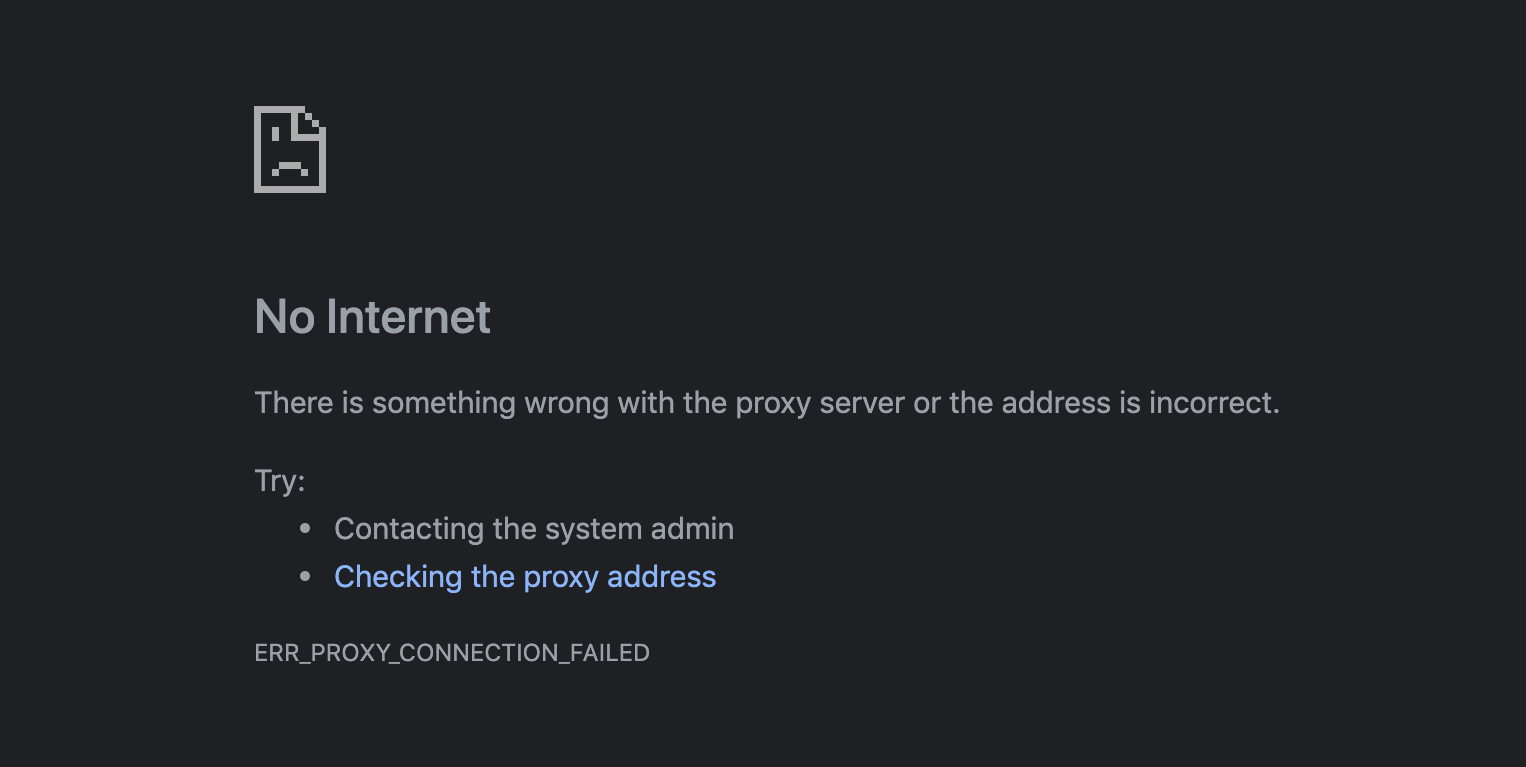
ตรวจสอบว่าคุณมีการเชื่อมต่ออินเทอร์เน็ตที่เสถียรหรือไม่
บ่อยครั้ง สาเหตุที่แท้จริงของปัญหาอาจมาจากการเชื่อมต่ออินเทอร์เน็ต ไม่ใช่พร็อกซีเซิร์ฟเวอร์ จำเป็นอย่างยิ่งที่จะต้องแน่ใจว่าอุปกรณ์ของคุณเชื่อมต่อกับแหล่งอินเทอร์เน็ตที่เชื่อถือได้และเสถียรก่อนที่จะลองทำตามขั้นตอนการแก้ไขปัญหาเพิ่มเติม
หากคุณกำลังประสบปัญหาการเชื่อมต่อกับอุปกรณ์ที่เปิดใช้งาน Wi-Fi ให้ตรวจสอบว่าเครือข่ายไร้สายเปิดใช้งานอยู่หรือไม่ และตรวจสอบให้แน่ใจว่าไม่มีสัญญาณรบกวนเนื่องจากการกีดขวางทางกายภาพหรือความแออัดของพื้นที่โดยรอบ พิจารณาเปลี่ยนตำแหน่งเราเตอร์ Wi-Fi ของคุณไปยังตำแหน่งที่สูงขึ้น ปราศจากสิ่งกีดขวางหรือการรบกวนที่อาจเกิดขึ้น เพื่อเพิ่มระยะและประสิทธิภาพให้เหมาะสม
หากต้องการคืนสถานะการเชื่อมต่ออินเทอร์เน็ตของคุณ โปรดปรับเปลี่ยนสัญลักษณ์โหมดเครื่องบินซึ่งอยู่ที่ขอบด้านขวาของแถบงาน ด้วยการกดสัญลักษณ์ไร้สายที่ฐานของพื้นที่แจ้งเตือนและเปิดใช้งานเมนูแบบเลื่อนลงที่ตามมา คุณจะสามารถเข้าถึงตัวเลือกสลับสำหรับคุณสมบัติดังกล่าวได้ หลังจากนั้นให้คลิกที่ไอคอนดังกล่าวไม่ใช่ครั้งเดียว แต่สองครั้งติดต่อกันเพื่อปิดและเปิดใหม่อีกครั้ง
โปรดตรวจสอบว่าคุณได้ลองเข้าถึงเว็บไซต์นี้โดยใช้เว็บเบราว์เซอร์อื่น เช่น Safari, Mozilla Firefox หรือ Microsoft Edge หรือไม่ หากเบราว์เซอร์สำรองเหล่านี้สามารถสร้างการเชื่อมต่ออินเทอร์เน็ตได้โดยไม่มีปัญหาใดๆ ให้ดำเนินการตามขั้นตอนที่สี่ของกระบวนการแก้ไขปัญหา
รีสตาร์ทอุปกรณ์ของคุณ
เพื่อแก้ไขปัญหาที่ซ่อนอยู่ที่อาจเกิดขึ้น เช่น ปัญหาพร็อกซีเซิร์ฟเวอร์เป็นระยะๆ ขอแนะนำให้คุณลองวิธีแก้ปัญหาง่ายๆ ในตอนแรกโดยปิดเครื่องแล้วเปิดอุปกรณ์อีกครั้ง เมื่อทำเช่นนี้ การลงทะเบียนหน่วยความจำภายในของคอมพิวเตอร์ของคุณจะถูกรีเซ็ตอย่างมีประสิทธิภาพ ซึ่งอาจแก้ไขข้อกังวลชั่วคราวที่อาจเกิดขึ้นได้
คืนค่าพร็อกซีเซิร์ฟเวอร์ของคุณเป็นการตั้งค่าเริ่มต้น
ทางเลือกอื่นเกี่ยวข้องกับการคืนค่าการกำหนดค่าเริ่มต้นของพร็อกซีเซิร์ฟเวอร์ของคุณ ซึ่งอาจแก้ไขปัญหาใดๆ ที่เกี่ยวข้องกับปัญหาการเชื่อมต่อหรือการสื่อสารที่เกิดจากการตั้งค่าที่เปลี่ยนแปลง
การเข้าถึงแผงควบคุมเป็นกระบวนการที่ไม่ซับซ้อนซึ่งสามารถทำได้ด้วยสองวิธีหลัก ประการแรก คุณอาจใช้ฟังก์ชันการค้นหาภายในระบบปฏิบัติการของคุณโดยเข้าสู่"แผงควบคุม"ในช่องที่กำหนดและคลิกที่ผลลัพธ์ที่เกี่ยวข้อง หรือคุณสามารถกดปุ่ม"Windows key + R"พร้อมกันเพื่อเปิดกล่องโต้ตอบ Run ตามด้วยการป้อน"Control"และเลือก"Enter"
⭐ คลิกที่ตัวเลือกอินเทอร์เน็ต นี่จะเป็นการเปิดเมนูที่เรียกว่า คุณสมบัติอินเทอร์เน็ต จากนั้นเปลี่ยนเมนูจากทั่วไปเป็นการเชื่อมต่อโดยคลิกที่แท็บการเชื่อมต่อ 
กรุณาคลิกที่ “การตั้งค่า LAN (เครือข่ายท้องถิ่น)” ซึ่งอยู่ในแถบเมนูที่ด้านบนของหน้าจอ
⭐ ยกเลิกการทำเครื่องหมายที่ช่องว่าใช้พร็อกซีเซิร์ฟเวอร์สำหรับ LAN ของคุณ หลังจากนั้นให้ทำเครื่องหมายในช่องที่ระบุว่า Automatically Detect Settings 
โปรดบันทึกการเปลี่ยนแปลงที่ค้างอยู่โดยคลิก"ตกลง"ตามด้วยการรีบูตระบบเพื่อให้แน่ใจว่าการอัปเดตจะมีผล
หนึ่งในวิธีแก้ปัญหามาตรฐานสำหรับการแก้ไขปัญหา “มีบางอย่างผิดปกติกับพร็อกซีเซิร์ฟเวอร์” มีดังต่อไปนี้ ในกรณีที่การปรับการกำหนดค่าพร็อกซีของคุณไม่ได้ผล โปรดดำเนินการตามขั้นตอนต่อไป
ปิดการใช้งานการตั้งค่าพร็อกซีของคุณผ่านทางรีจิสทรี
Windows Registry คือพื้นที่เก็บข้อมูลแบบมีโครงสร้างที่ควบคุมและเก็บถาวรการตั้งค่าการกำหนดค่าสำหรับโปรแกรมซอฟต์แวร์ภายในระบบปฏิบัติการ Microsoft Windows แม้ว่ากระบวนการนี้จะเกี่ยวข้องกับขั้นตอนที่ซับซ้อน แต่คุณมั่นใจได้ว่าสามารถดำเนินการได้อย่างง่ายดาย อย่างไรก็ตาม ต้องใช้ความระมัดระวังในระหว่างการดำเนินการ เนื่องจากการกระทำผิดอาจทำให้เกิดภาวะแทรกซ้อนเพิ่มเติมได้
⭐ กด Win \+ R เพื่อเปิดกล่องโต้ตอบ Run พิมพ์ regedit แล้วคลิก OK
เมื่อแท็บควบคุมบัญชีผู้ใช้เปิดขึ้นและมีคำถามว่า “คุณยินยอมให้แอปพลิเคชันนี้แก้ไขอุปกรณ์ของคุณหรือไม่” การคลิกที่ตัวเลือกที่ยืนยัน"ใช่"จะทำให้กระบวนการก้าวหน้าไป
⭐ จากนั้น สำรองฐานข้อมูลของรีจิสทรีโดยคลิก ไฟล์ จากนั้นคลิก ส่งออก ปฏิบัติตามเส้นทาง: HKEY_CURRENT_USER > ซอฟต์แวร์ > Microsoft > Windows > เวอร์ชันปัจจุบัน > การตั้งค่าอินเทอร์เน็ต
เมื่อมาถึงปลายทาง จำเป็นต้องกำจัดพารามิเตอร์บางอย่างออกจากไฟล์การกำหนดค่า รวมถึง"การแทนที่พร็อกซี"“การโยกย้ายพร็อกซี"“เปิดใช้งานพร็อกซี"และ"พร็อกซีเซิร์ฟเวอร์”
โปรดปิดอุปกรณ์ของคุณ แล้วเปิดใช้งานอีกครั้งเพื่อดูว่าปัญหา “ERROR CODE PROXY\ CONNECTION\_ FAILED” ยังคงอยู่หรือไม่
ปิดการป้องกันแบบเรียลไทม์
การป้องกันแบบเรียลไทม์ของ Windows Defender เป็นมาตรการรักษาความปลอดภัยอย่างต่อเนื่องซึ่งจะตรวจสอบระบบของคุณอย่างจริงจังเพื่อค้นหาภัยคุกคามที่อาจเกิดขึ้นจากโปรแกรมที่เป็นอันตราย เช่น ไวรัสและมัลแวร์ ในบางกรณี ฟังก์ชันนี้อาจทำให้การเชื่อมต่ออินเทอร์เน็ตของคุณหยุดชะงัก หากคุณกำลังประสบปัญหา ให้ลองปิดใช้งานตัวเลือกการป้องกันแบบเรียลไทม์เป็นเวลาสั้นๆ เพื่อพิจารณาว่าปัญหาได้รับการแก้ไขแล้วหรือไม่
⭐ คลิกที่เริ่มแล้วพิมพ์"Windows Security “ คลิกเปิดเพื่อเปิด 
⭐ คลิกที่ การป้องกันไวรัสและภัยคุกคาม 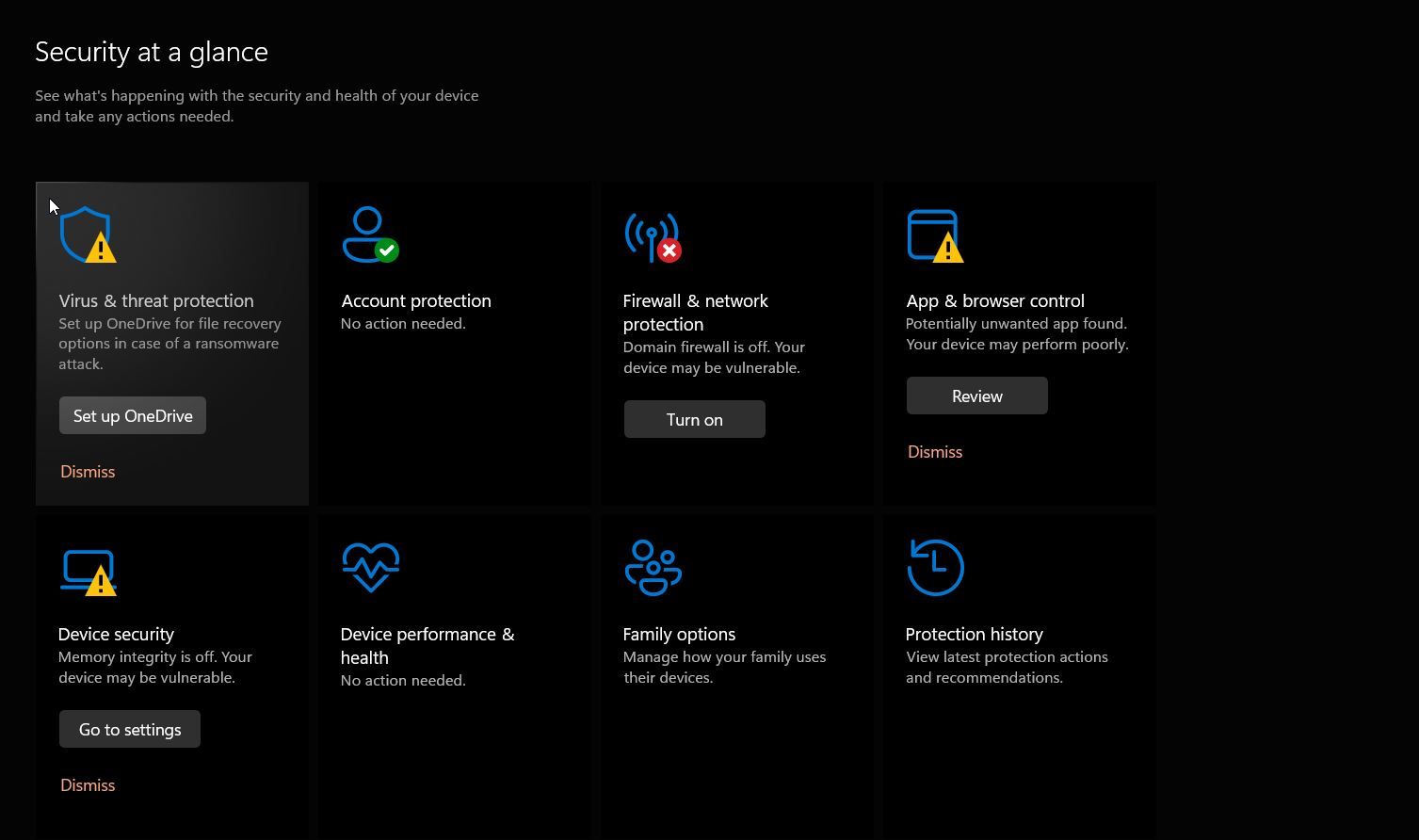
⭐ คลิกที่จัดการการตั้งค่า 
⭐ สลับแถบเพื่อปิดการป้องกันแบบเรียลไทม์ เมื่อคุณปิดหน้าต่างการควบคุมการเข้าถึงของผู้ใช้จะปรากฏขึ้นเพื่อถามว่าคุณต้องการให้ Windows Security ทำการเปลี่ยนแปลงกับอุปกรณ์ของคุณหรือไม่ คลิกใช่ 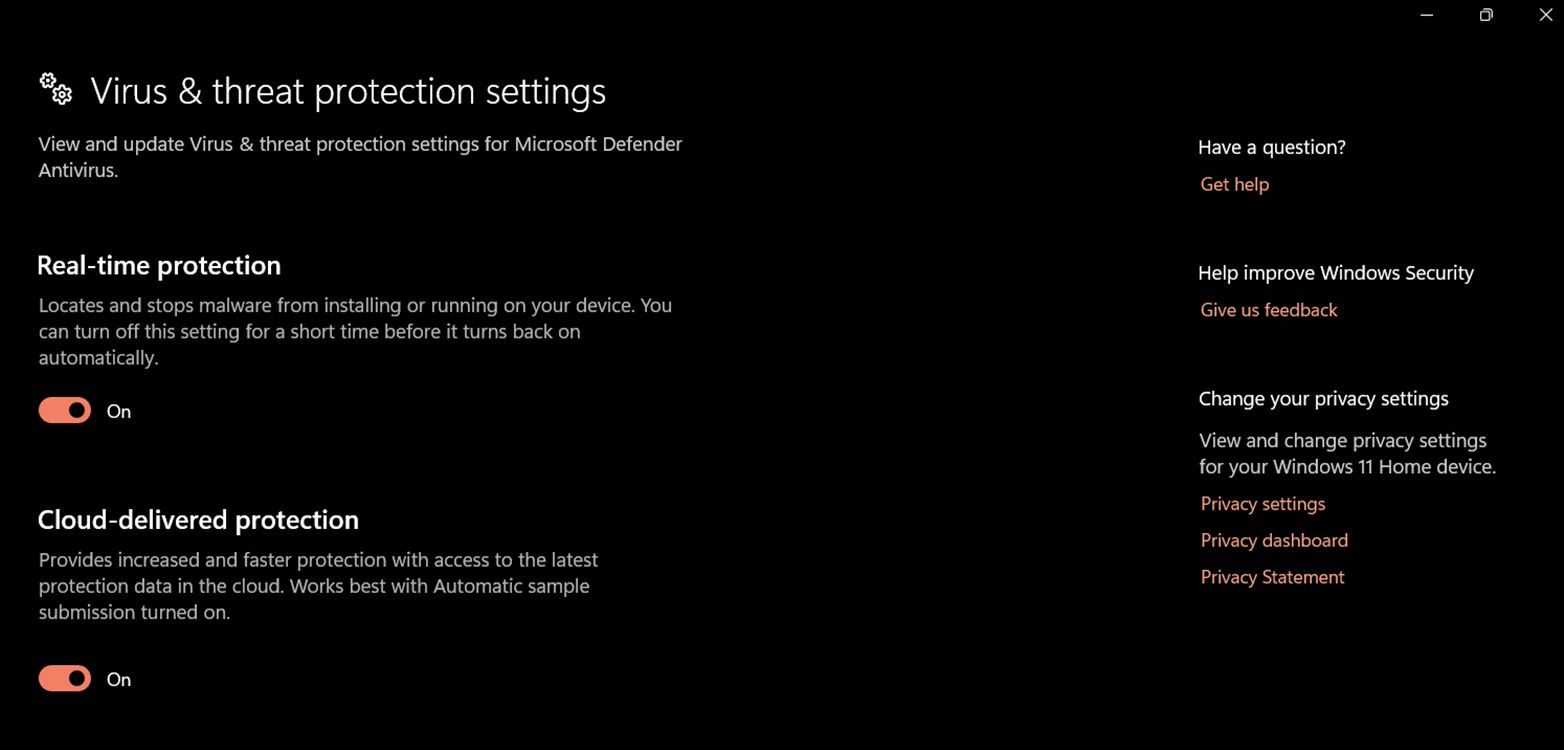
ปิดการใช้งานโปรแกรมป้องกันไวรัสของคุณ
โปรดทราบว่าหากคุณใช้โปรแกรมซอฟต์แวร์ป้องกันไวรัสภายนอก อาจเป็นการระมัดระวังที่จะปิดการใช้งานชั่วคราวเพื่อแก้ไขปัญหาที่อาจเกิดขึ้นที่เกี่ยวข้องกับการเชื่อมต่ออินเทอร์เน็ต สิ่งนี้อาจเกี่ยวข้องอย่างยิ่งในกรณีที่แอปพลิเคชันป้องกันไวรัสรบกวนการทำงานของพร็อกซีเซิร์ฟเวอร์ และส่งผลให้มีข้อความระบุว่ามีปัญหากับพร็อกซีเซิร์ฟเวอร์หรือไม่มีการเชื่อมต่ออินเทอร์เน็ต เพื่อแก้ไขปัญหานี้ เพียงไปที่เมนูการตั้งค่าของโปรแกรมป้องกันไวรัสและปิดใช้งานชั่วคราว
โปรดอย่าลืมเปิดใช้งานซอฟต์แวร์ป้องกันไวรัสของคุณอีกครั้งหลังจากทำตามขั้นตอนการแก้ไขปัญหาที่จำเป็นเพื่อรักษาความปลอดภัยของระบบของคุณ ในกรณีที่การปิดใช้งานโซลูชันป้องกันไวรัสมีประสิทธิผลในการแก้ไขปัญหา อาจคุ้มค่าที่จะตรวจสอบการตั้งค่าป้องกันไวรัสและตรวจสอบว่าไม่ได้จำกัดการสื่อสารเครือข่ายมากเกินไปหรือสร้างการระบุตัวตนเชิงบวกที่ผิดพลาด
รีเซ็ต Google Chrome ของคุณเป็นการตั้งค่าเริ่มต้น
หากหมดขั้นตอนการแก้ปัญหาแล้วและปัญหายังคงมีอยู่ อาจจำเป็นต้องเปลี่ยนกลับเป็นการตั้งค่าเดิมจากโรงงานของ Google Chrome เพื่อคืนค่าฟังก์ชันการทำงาน
โปรดคลิกจุดสามจุดที่จัดเรียงในแนวตั้งซึ่งอยู่ทางด้านขวาสุดของพื้นที่แสดงผลหลักของเบราว์เซอร์ ซึ่งประกอบขึ้นเป็นแถบเมนู Chrome
⭐ คลิกที่การตั้งค่า 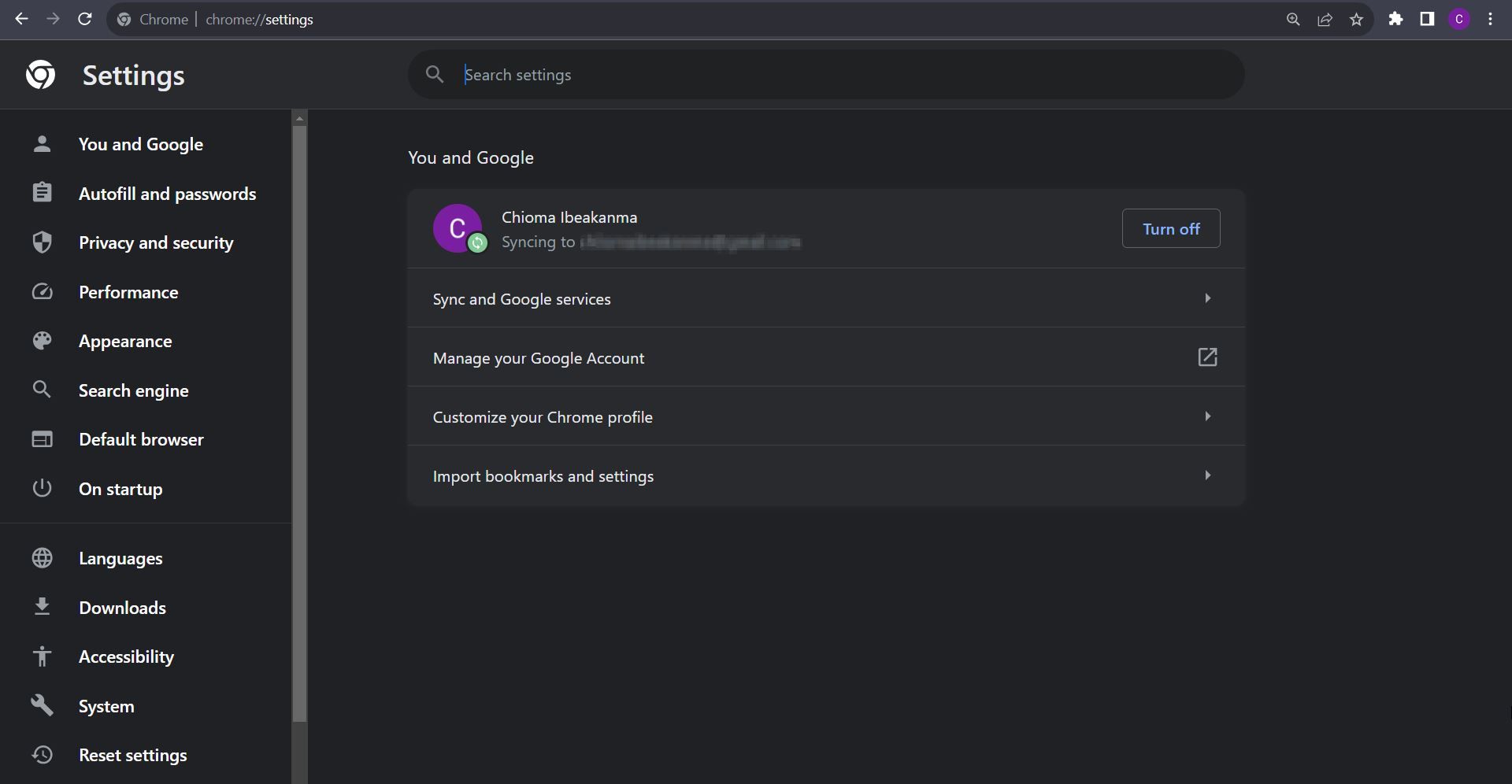
⭐ ทางด้านขวา คลิกรีเซ็ตการตั้งค่า จากนั้นคลิกรีเซ็ตการตั้งค่าเป็นค่าเริ่มต้นดั้งเดิม 
⭐ คลิกที่รีเซ็ตการตั้งค่า 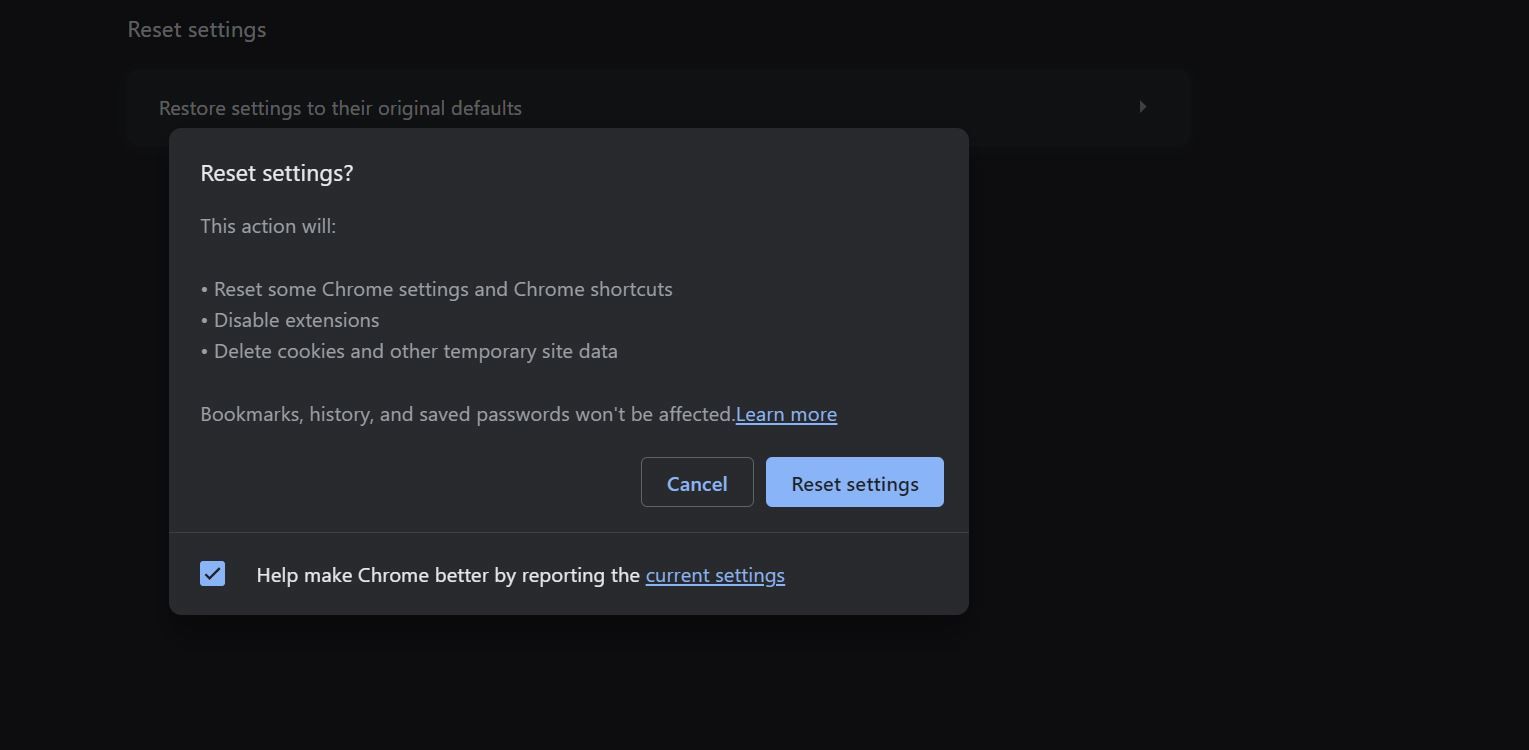
ถอนการติดตั้งและติดตั้ง Chrome ใหม่
ในบางกรณี การคืนค่าการกำหนดค่าของ Google Chrome ให้เป็นสถานะดั้งเดิมอาจไม่ช่วยแก้ไขปัญหาใดๆ ขอแนะนำให้คุณลบเบราว์เซอร์ทั้งหมดออกจากอุปกรณ์ของคุณ จากนั้นดาวน์โหลดใหม่และติดตั้งอีกครั้ง หากต้องการดำเนินการลบ Chrome โปรดทำตามขั้นตอนเหล่านี้:
⭐ ไปที่ Start แล้วค้นหา dd หรือลบโปรแกรม เปิดเพื่อเปิดหน้าต่าง 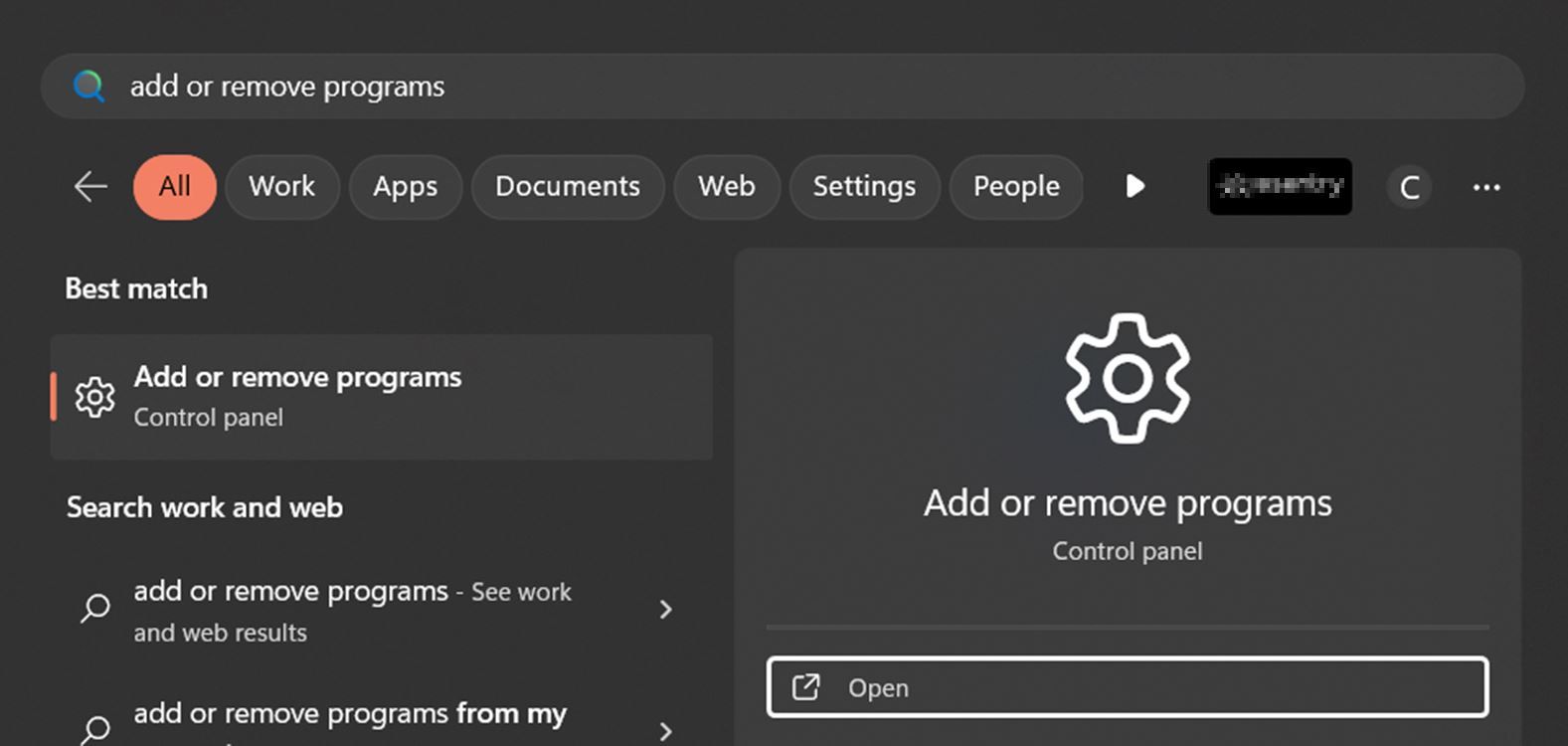
⭐ ค้นหา Chrome แล้วคลิกที่จุดสามจุดข้างแอป คลิกที่ถอนการติดตั้ง 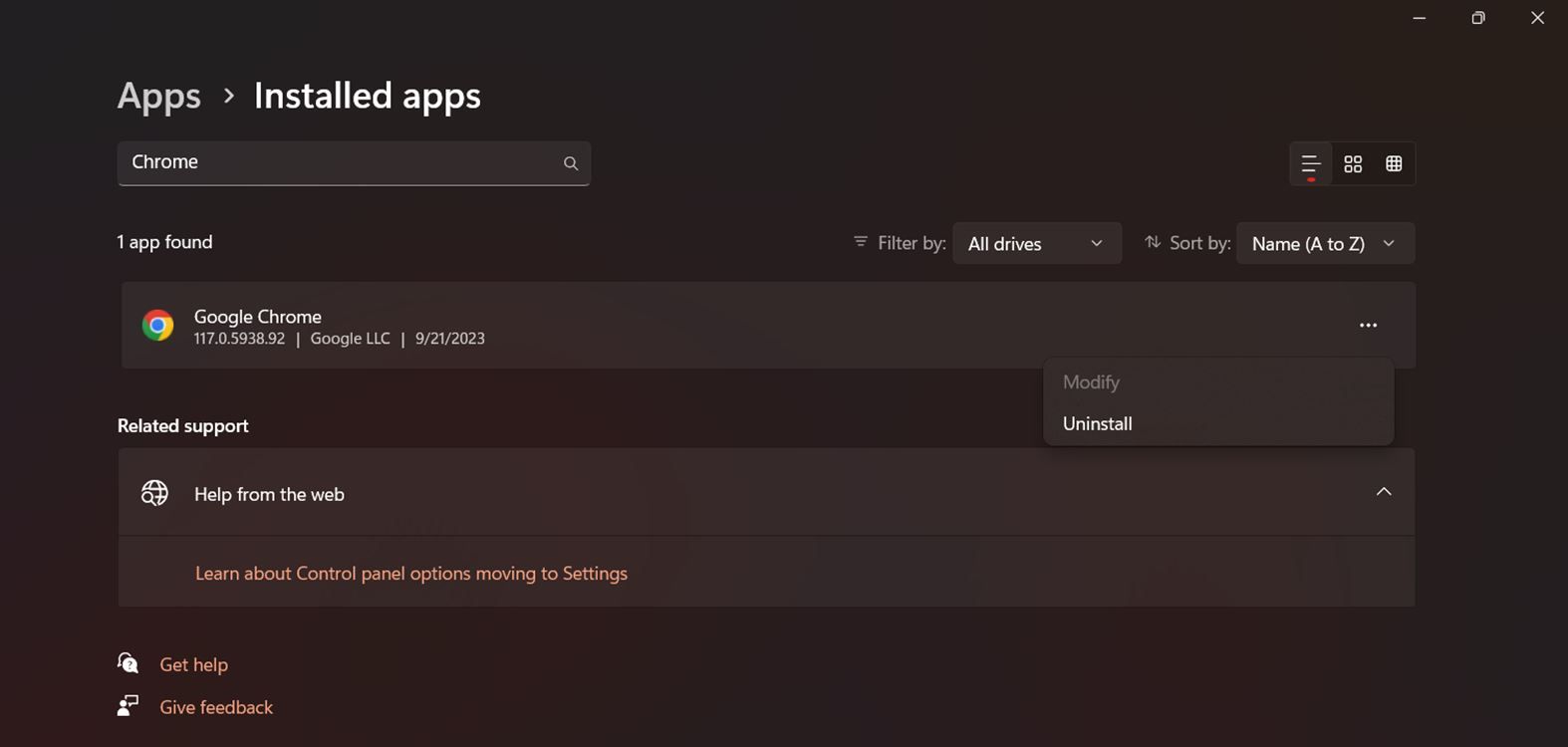
⭐ เมื่อติดตั้งเสร็จแล้ว ดาวน์โหลด Chrome จากเว็บไซต์อย่างเป็นทางการของ Google แล้วลองอีกครั้ง
มีบางอย่างผิดปกติกับพร็อกซีเซิร์ฟเวอร์ แก้ไขแล้ว
เนื่องจากข้อผิดพลาดพร็อกซีของ Windows แพร่หลายเป็นอุปสรรคต่ออินเทอร์เน็ต จึงจำเป็นอย่างยิ่งที่ผู้ใช้จะต้องรอบรู้ในการแก้ไขปัญหาเหล่านี้ทันทีโดยการปรับการกำหนดค่าพร็อกซีเซิร์ฟเวอร์ตามนั้น ในขณะที่พยายามแก้ไขกรณีที่ Windows ไม่รู้จักการตั้งค่าพร็อกซีของตน โซลูชันทางเลือก เช่น การเรียกใช้ตัวแก้ไขปัญหาอะแดปเตอร์เครือข่ายหรือการอัพเกรดไดรเวอร์เครือข่ายอาจเป็นประโยชน์และโดยทั่วไปจะให้ผลลัพธ์ภายในระยะเวลาสั้นๆ